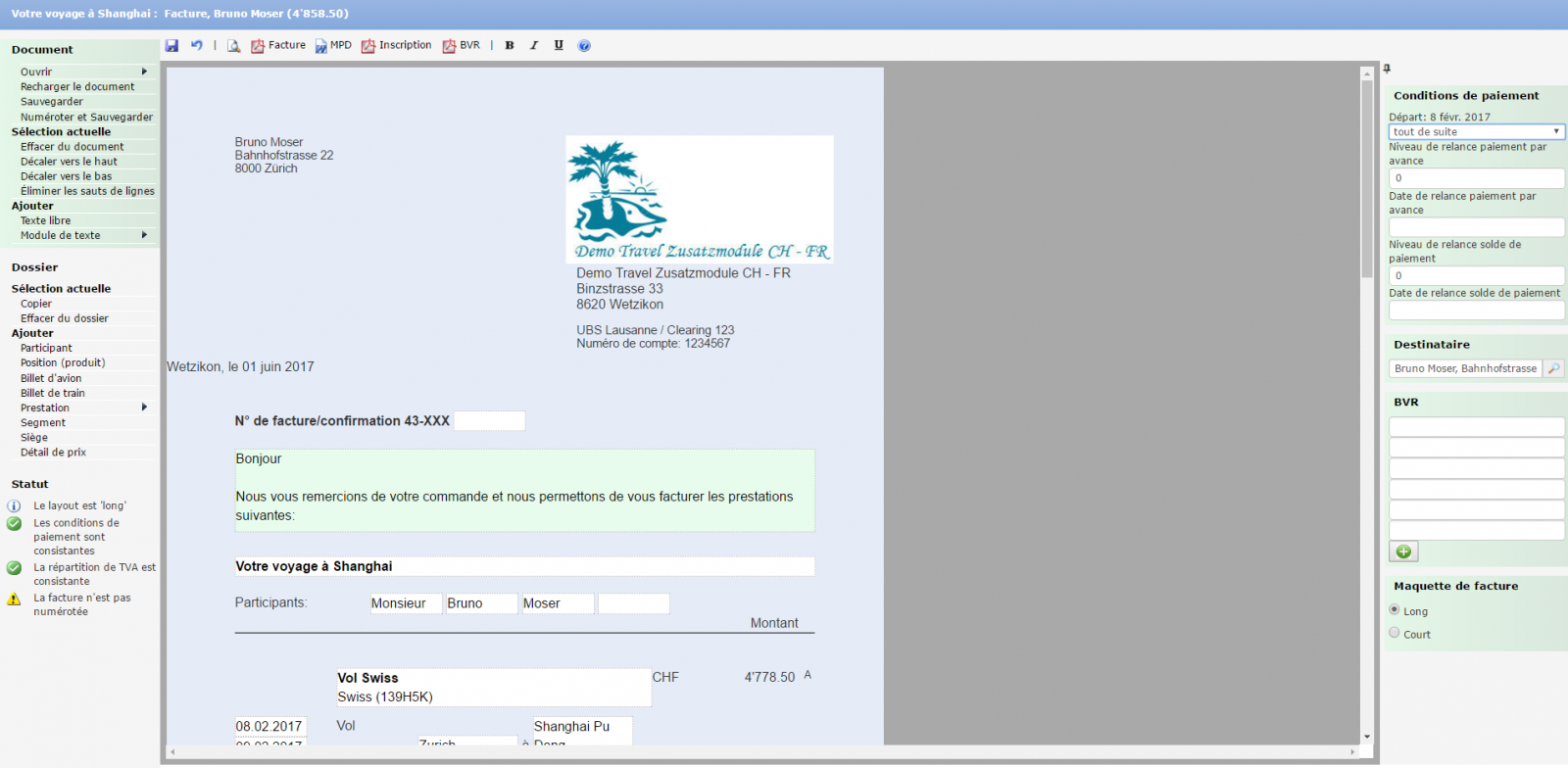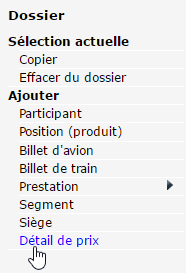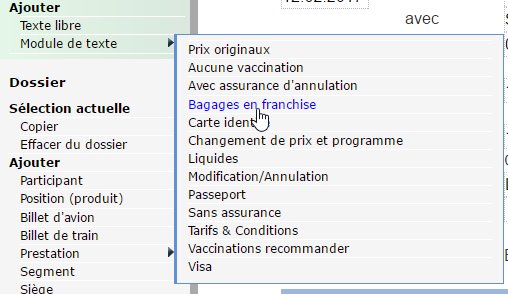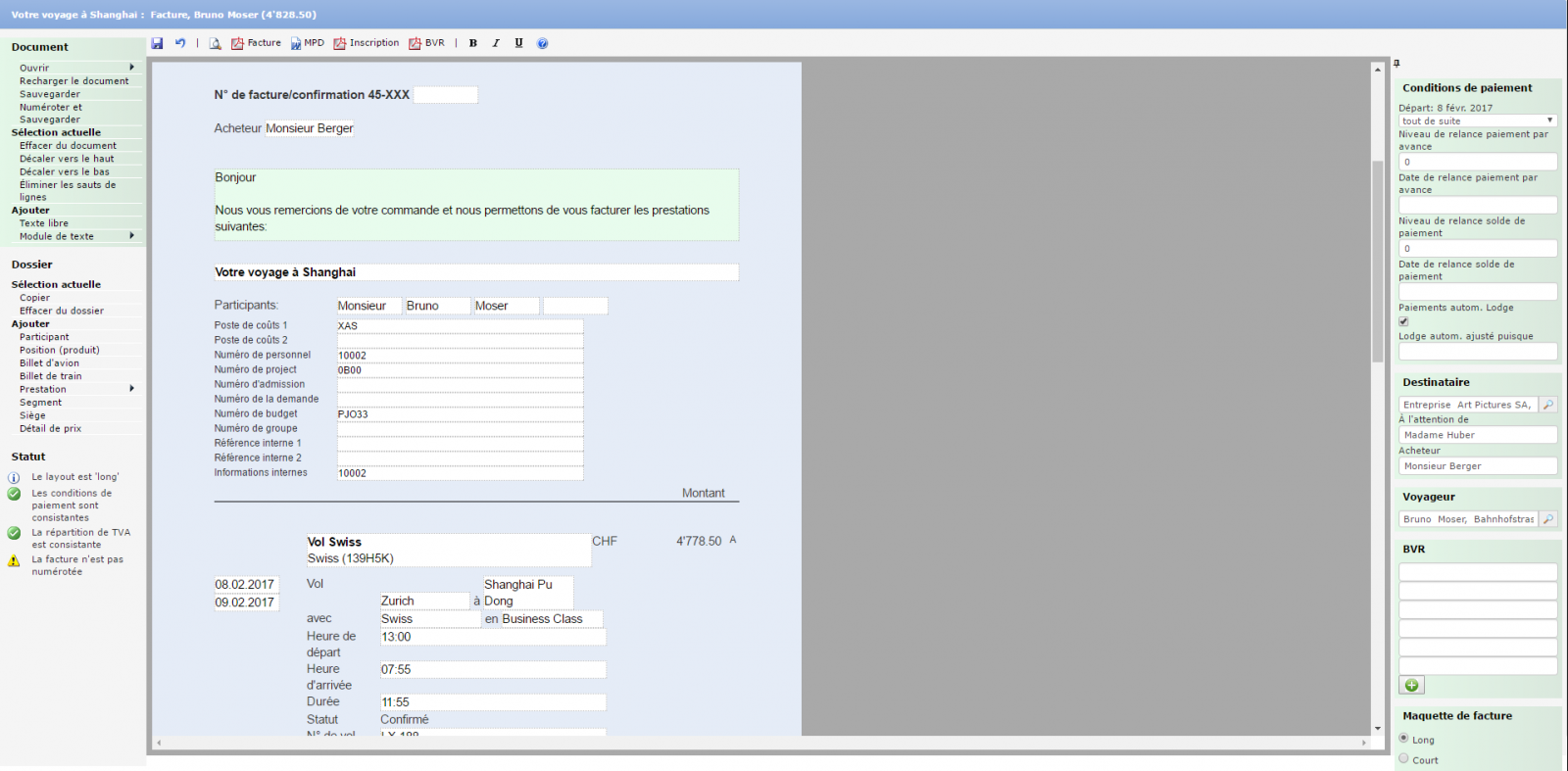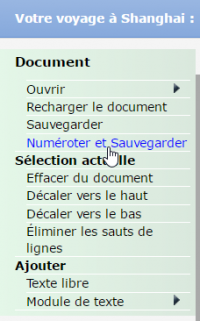Numéroter et modifier une facture: Unterschied zwischen den Versionen
Jasmin (Diskussion | Beiträge) |
Jasmin (Diskussion | Beiträge) |
||
| (11 dazwischenliegende Versionen desselben Benutzers werden nicht angezeigt) | |||
| Zeile 8: | Zeile 8: | ||
[[File:Facture2.png|1600px|Facture2.png]] | [[File:Facture2.png|1600px|Facture2.png]] | ||
| + | '''Descriptions:''' | ||
| − | + | *Im Menü links 'Doceditor' werden dokument- oder dossierbezogene Aktionen ausgewählt | |
| − | Im Menü links 'Doceditor' werden dokument- oder dossierbezogene Aktionen ausgewählt | ||
| − | '''Exemples:''' | + | '''Exemples:'''<br/> Avec cliquer sur la «décaler vers le haut» ou «décaler vers le bas», on peut changer l’ordre des positions<br/> En cliquant sur le participant, on peut ajouter un nouveau participant<br/> En cliquant sur «texte libre», un champ pour des texte libre est ajouté |
| − | Avec cliquer sur la «décaler vers le haut» ou «décaler vers le bas», on peut changer l’ordre des positions | ||
| − | En cliquant sur le participant, on peut ajouter un nouveau participant | ||
| − | En cliquant sur «texte libre», un champ pour des texte libre est ajouté | ||
| − | Dans le menu à droite, les possibilités change quand on change la position | + | *Dans le menu à droite, les possibilités change quand on change la position |
| − | '''Exemples:''' | + | '''Exemples:'''<br/> En cliquant dans l’en-tête, on peut changer les condition de paiement<br/> En cliquant sur un position d’un prix ont peut modifier les montants Les champs laissés vides ne seront pas apparaître sur la facture PDF <br/> <br/> <br/> '''Note:''' |
| − | En cliquant dans l’en-tête, on peut changer les condition de paiement | + | |
| − | En cliquant sur un position d’un prix ont peut modifier les montants | + | ---- |
| − | Les champs laissés vides ne seront pas apparaître sur la facture PDF | + | |
| − | + | | |
| + | |||
| + | ---- | ||
| + | |||
| + | | ||
| + | |||
| + | ---- | ||
| + | |||
| + | <br/> Avec un clic dans le titre position on peut modifier le produit / fournisseur. Le texte ici « vol Swiss » ne sont pas automatiquement mis à jour – il peut être écrasé | ||
| + | |||
| + | [[File:Facture3.png|800px|Facture3.png]] | ||
| + | |||
| + | <br/> '''Note:''' | ||
| + | |||
| + | ---- | ||
| + | |||
| + | | ||
| + | |||
| + | ---- | ||
| + | |||
| + | | ||
| + | |||
| + | ---- | ||
| + | |||
| + | <br/> Quand on clique sur une position de prix, il peut être modifié: | ||
| + | |||
| + | [[File:Facture4.png|800px|Facture4.png]] | ||
| + | |||
| + | Détails des prix supplémentaires peuvent être ajoutés : | ||
| + | |||
| + | [[File:Facture5.png|200px|Facture5.png]] | ||
'''Note:''' | '''Note:''' | ||
| Zeile 37: | Zeile 64: | ||
---- | ---- | ||
| − | + | <br/> Les modules de texte peuvent être insérés dans le texte libre (champs verts): | |
| + | |||
| + | [[File:Facture6.png|600px|Facture6.png]] | ||
| + | |||
| + | <br/> '''Factures dans les dossiers avec la compétance «Commercial»:'''<br/> | ||
| + | |||
| + | [[File:Facture7.png|1600px|Facture7.png]] | ||
| + | |||
| + | '''Descriptions:''' | ||
| + | |||
| + | Les champs DBI sont remplis du PNR et / ou des données Umbrella.net des employés. Le voyageur doit être enregistré sur la facture<br/> Le destinataire de la facture peut être personnalisé manuellement à droite de la « propriété Editor », par exemple, une entreprise Paiments autom. Lodge peut être généré pour les frais ou arrangements fonciers (Modification à l’entreprise)<br/> Positions TAF peuvent être créées (Modification à l’entreprise)<br/> Si vous remplissez le champ « à l'attention de », le nom entré apparaît dans l'adresse du destinataire et est imprimé<br/> Si l'on remplit le champ « Acheteur », le nom entré apparaît sous le numéro de facture et est imprimé | ||
| + | |||
| + | <br/> Avec la fonction «Numéroter et Sauvgarder» la facture est affiché | ||
| + | |||
| + | [[File:Facture8.png|200px|Facture8.png]] | ||
| + | |||
| + | <br/> La facture affichée contient un numéro de facture unique. La facture et le BVR peut être imprimé au format PDF. | ||
| + | |||
| + | Dans la Dossier une version PDF est archivée pour chaque numéro de facture : | ||
| + | |||
| + | | ||
| + | |||
| + | [[File:Facture9.png|Facture9.png]] | ||
| + | |||
| + | '''Note:''' | ||
| + | |||
| + | ---- | ||
| + | |||
| + | | ||
| + | |||
| + | ---- | ||
| + | |||
| + | | ||
| + | |||
| + | ---- | ||
Aktuelle Version vom 13. November 2017, 09:53 Uhr
Dans cet exercice, une facture est modifiée et numérotée. Point de départ: Aperçu
Avec un clic, on ouvre la facture :
La facture est modifiée dans le Doceditor :
Descriptions:
- Im Menü links 'Doceditor' werden dokument- oder dossierbezogene Aktionen ausgewählt
Exemples:
Avec cliquer sur la «décaler vers le haut» ou «décaler vers le bas», on peut changer l’ordre des positions
En cliquant sur le participant, on peut ajouter un nouveau participant
En cliquant sur «texte libre», un champ pour des texte libre est ajouté
- Dans le menu à droite, les possibilités change quand on change la position
Exemples:
En cliquant dans l’en-tête, on peut changer les condition de paiement
En cliquant sur un position d’un prix ont peut modifier les montants Les champs laissés vides ne seront pas apparaître sur la facture PDF
Note:
Avec un clic dans le titre position on peut modifier le produit / fournisseur. Le texte ici « vol Swiss » ne sont pas automatiquement mis à jour – il peut être écrasé
Note:
Quand on clique sur une position de prix, il peut être modifié:
Détails des prix supplémentaires peuvent être ajoutés :
Note:
Les modules de texte peuvent être insérés dans le texte libre (champs verts):
Factures dans les dossiers avec la compétance «Commercial»:
Descriptions:
Les champs DBI sont remplis du PNR et / ou des données Umbrella.net des employés. Le voyageur doit être enregistré sur la facture
Le destinataire de la facture peut être personnalisé manuellement à droite de la « propriété Editor », par exemple, une entreprise Paiments autom. Lodge peut être généré pour les frais ou arrangements fonciers (Modification à l’entreprise)
Positions TAF peuvent être créées (Modification à l’entreprise)
Si vous remplissez le champ « à l'attention de », le nom entré apparaît dans l'adresse du destinataire et est imprimé
Si l'on remplit le champ « Acheteur », le nom entré apparaît sous le numéro de facture et est imprimé
Avec la fonction «Numéroter et Sauvgarder» la facture est affiché
La facture affichée contient un numéro de facture unique. La facture et le BVR peut être imprimé au format PDF.
Dans la Dossier une version PDF est archivée pour chaque numéro de facture :
Note: